
سىستېما غا ئۇلانغان بارلىق ئۈسكۈنىلەرنىڭ تولۇق ئېتىلىشى ئۈچۈن, ئالاھىدە يۇمشاق دېتال تەلەپ قىلىنىدۇ. بۇ ماقالىنىڭ بىر قىسمى سۈپىتىدە, بىز سامسۇڭ SCX 4220 پرىنتېر ئۈچۈن شوپۇرلۇقنى Cembers نى قاچىلاشنىڭ يوللىرىنى ئورنىتىمىز.
سامسۇڭ SCX 4220 شوپۇرىنى چۈشۈرۈپ قاچىلاڭ ۋە قاچىلاڭ
تۆۋەندە كۆرسىتىلىدىغان بارلىق ئۇسۇللار ئىككى باسقۇچتىن تەركىب تاپىدۇ - زۆرۈر ئورالمىلارنى ئىزدەش ۋە ئۇلارنى سىستېمىغا ئورنىتىڭ. شوپۇرلار ھەر ئىككىسىنى مۇستەقىل ۋە ھەر خىل ئاپتوماتىك قوراللارنى ئىزدىسىڭىز بولىدۇ. قاچىلاشمۇ قولدا ياكى ئوخشاش يۇمشاق دېتالنىڭ خىزمىتىنى ھاۋالە قىلسا بولىدۇ.1-ئۇسۇل: رەسمىي قوللاش مەنبەسى
بىرىنچىدىن سىز ۋاقىتقا ھازىر بولۇپ, رەسمىي يوللار سېنترېتلار ئۈچۈن يۇمشاق دېتاللارنى ئۆز ئىچىگە ئالغان مېكسىزىكىدىن پايدىلىنىپ, ئەمدى ئىشلىمەيدۇ. بۇ 2017-يىلى نويابىردىكى «مۇلازىمەت مۇلازىمەت ھوقۇقى Hewlett-Playgard غا ئېلىپ بېرىلغان, ھازىر ھۆججەتلىرىنى ھازىر يازغان ئىمزا قويۇپ ئورنىدا بېكىتىلگەن.
رەسمىي HP قوللاش بېتى
- بۇ بەتنى چۈشۈرگەندىن كېيىن دىققەت قىلىشقا ئەھمىيەت بېرىپ, بۇ تور بېكەتنىڭ ئاپتوماتىك بەلگىلەيدۇ. تەمىنلەنگەن ئۇچۇرلار راست بولمىسا, «ئۆزگەرتىش» ئۇلىنى چېكىڭ.
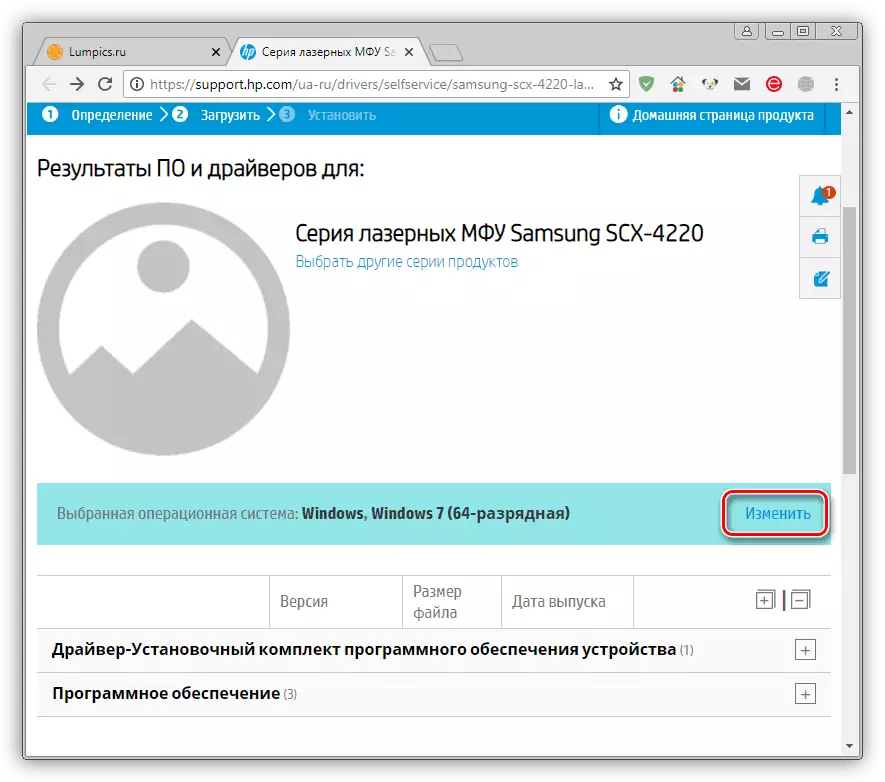
سىستېمىنىڭ نەشرىنى ئۆزىڭىز ئۆزگەرتتۇق ۋە رەسىمدە كۆرسىتىلگەن كۇنۇپكىنى بېسىڭ.
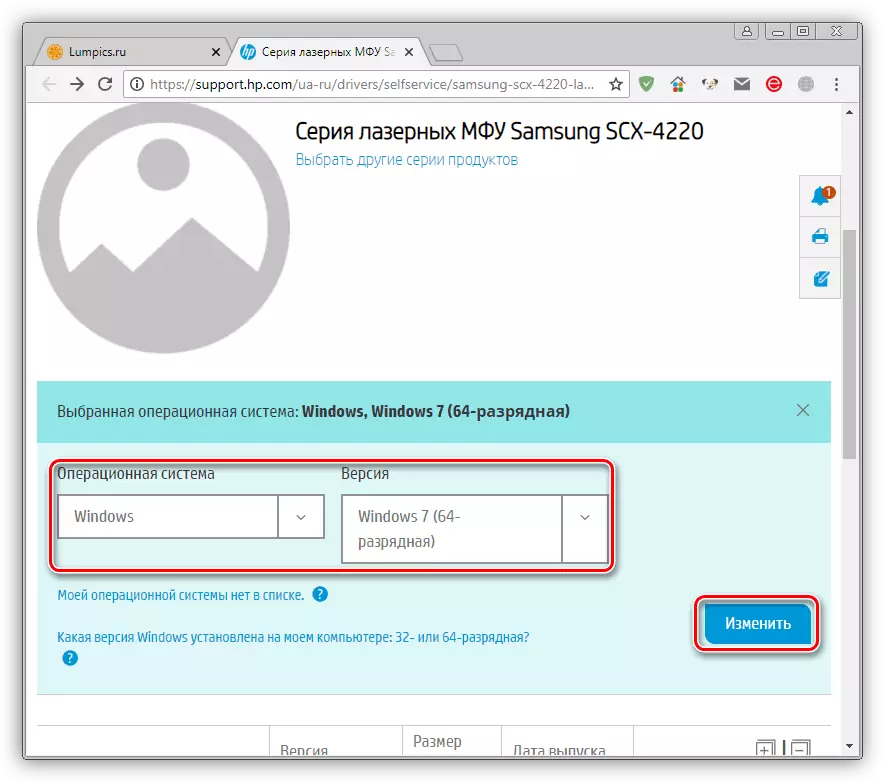
ئۇ يەنە 32 بىتلىق قوللىنىشچان پروگراممىلارنىڭ 64 بىتلىق تۈزۈملەر (ھېچقانداق يول يوق) ئەمەس دەپ چۈشىنىشى كېرەك. شۇڭلاشقا سىز 32 بىتلىق نۇسخىغا ئالماشتۇرالايسىز ۋە بۇ تىزىملىكتىن ئېلىڭ. بولۇپمۇ دائىرە سەل كەڭرەك بولۇشى مۇمكىن. كۆرگىنىڭىزدەك, پىرىنتېر ۋە سايىلىغۇچنىڭ ئايرىم قوزغاتقۇچ بار.
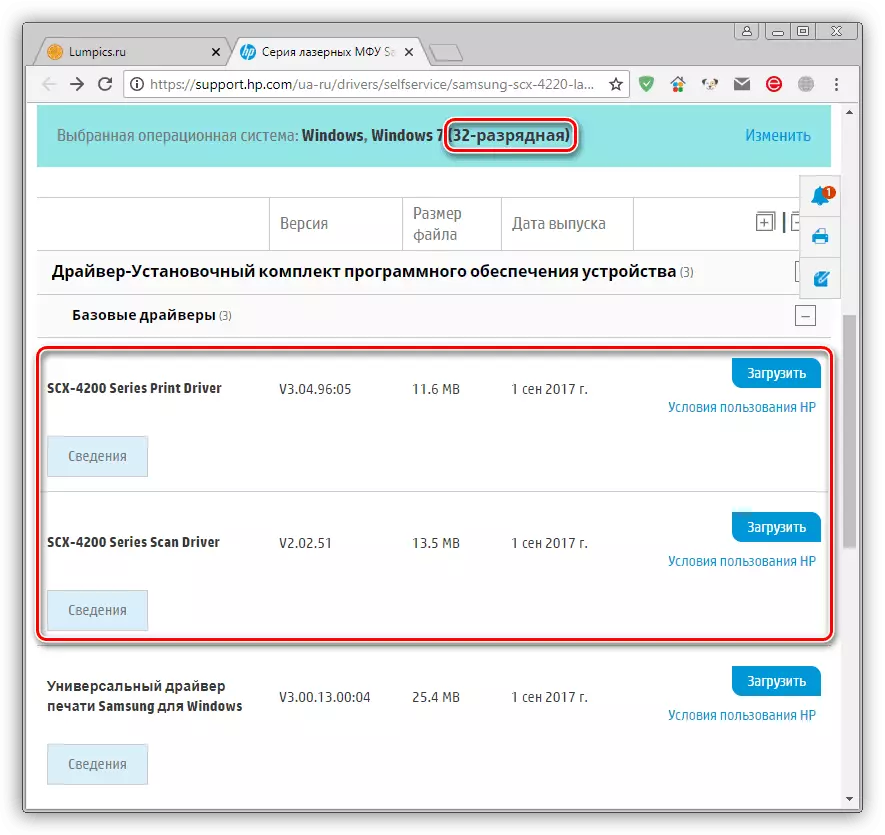
X64 ئۈچۈن, كۆپىنچە ئەھۋاللاردا, پەقەت ئۇنىۋېرسال Windows بېسىش قوزغاتقۇچ بار.
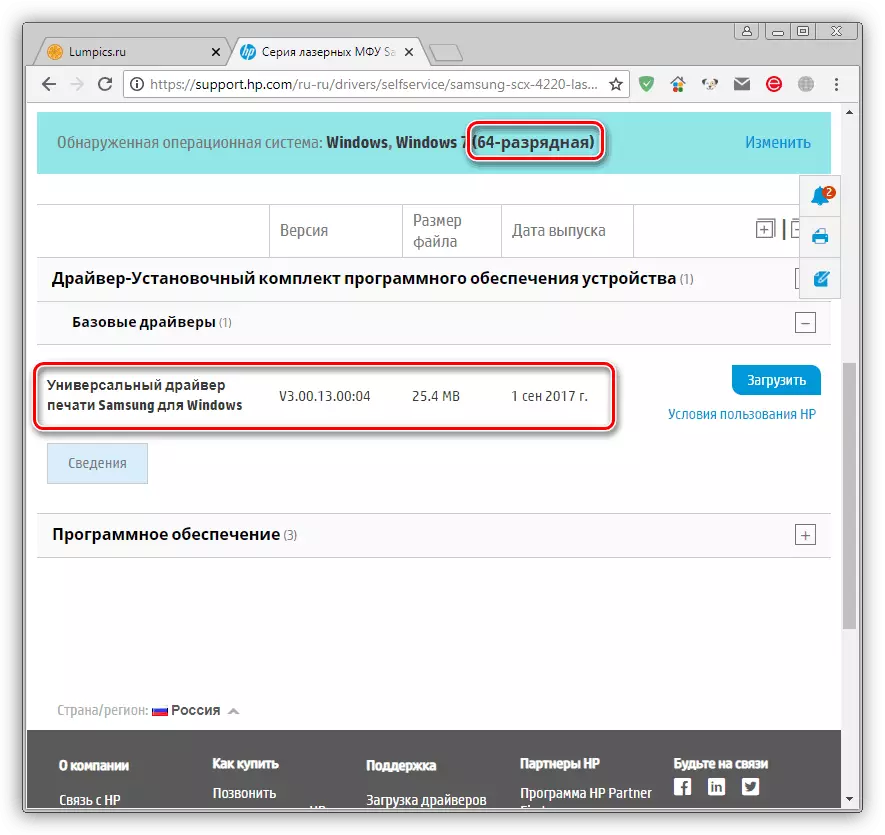
- بىز ھۆججەتلەرنى تاللاش بىلەن بېكىتىلىدۇ ۋە تىزىملىكتىكى يۆتكىلىش كۇنۇپكىسىنى بېسىڭ.
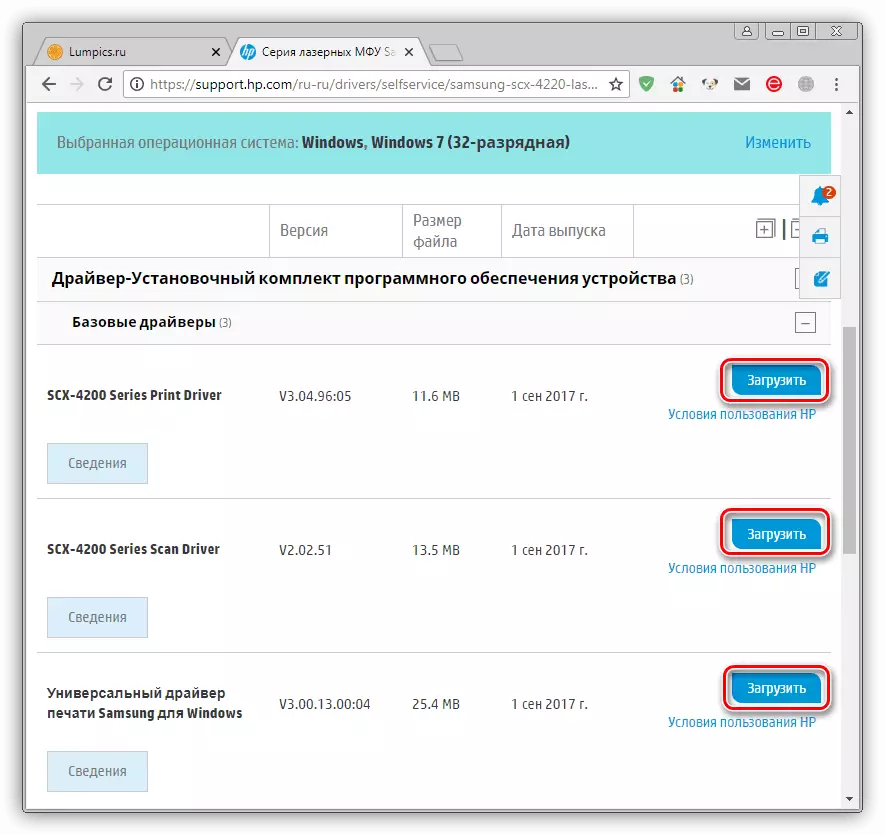
كېيىنكى, بىز ئىككى خىل ئورالمىلارنى ئىشلىتىپ قاچىلاش تاللانمىلىرىنى تەھلىل قىلىمىز - ئومۇملاش ۋە Windows نىڭ ھەر بىر ئۈسكۈنى ياكى نەشرىگە ئايرىم.
ھەممىباب
- دەسلەپكى باسقۇچتا, قاچىلاشنى باشلىغاندىن كېيىن, قاچىلاشنى تاللاڭ. قاچىلاش) نى چېكىڭ ۋە «قولايسىز).
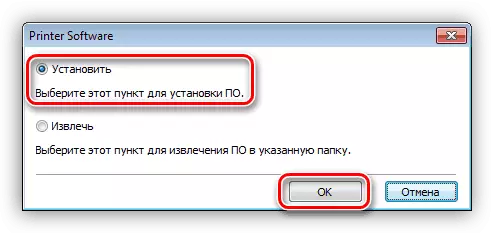
- ئىجازەت كېلىشىمىنىڭ تېكىستىدە بەلگىلەنگەن شەرتلەرنى قوبۇل قىلىمىز.
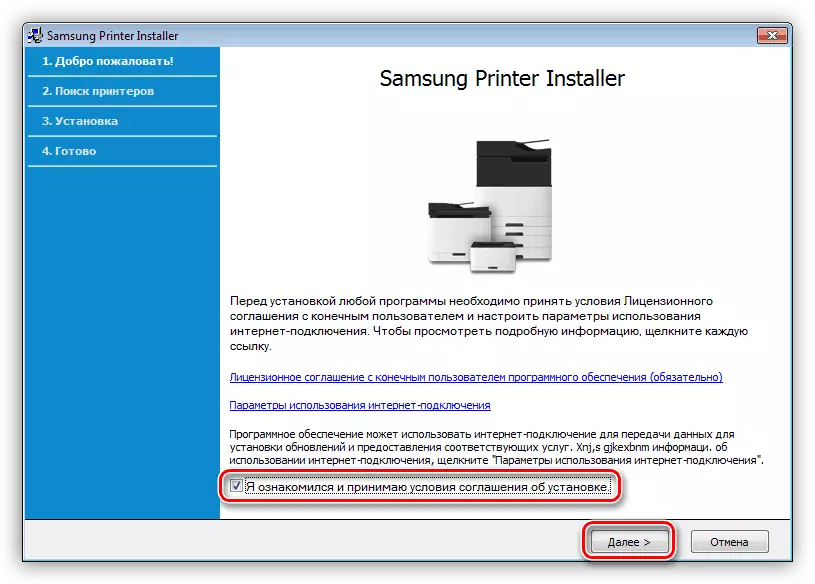
- ئۇنىڭدىن كېيىن, قايسى قاچىلاش ئۇسۇلىنى تاللىشىڭىز كېرەك. بۇنى سىستېما قىلىپ سىستېمىغا, ئاللىقاچان خىزمەت پرىنتېرغا ئۇلانغان يېڭى ئۈسكۈنى بولاتتى ياكى پروگراممىنىڭ ئاددىي ئورنىتىش.
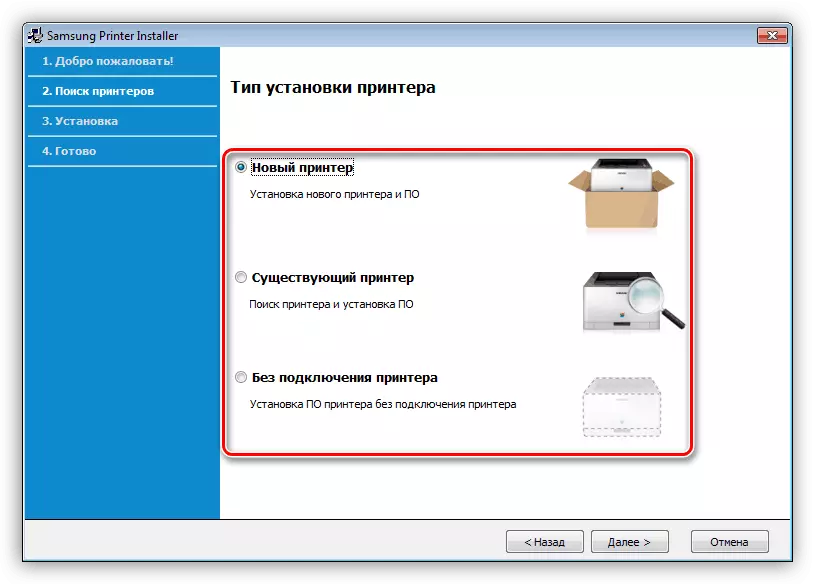
- بىرىنچىسىنى تاللاشتا, قاچىلاش پروگراممىسى ئۇلىنىشنىڭ تۈرىنى ئېنىقلىشىنى ئوتتۇرىغا قويىدۇ. مۇۋاپىق سەپلىمىنى كۆرسىتىڭ.
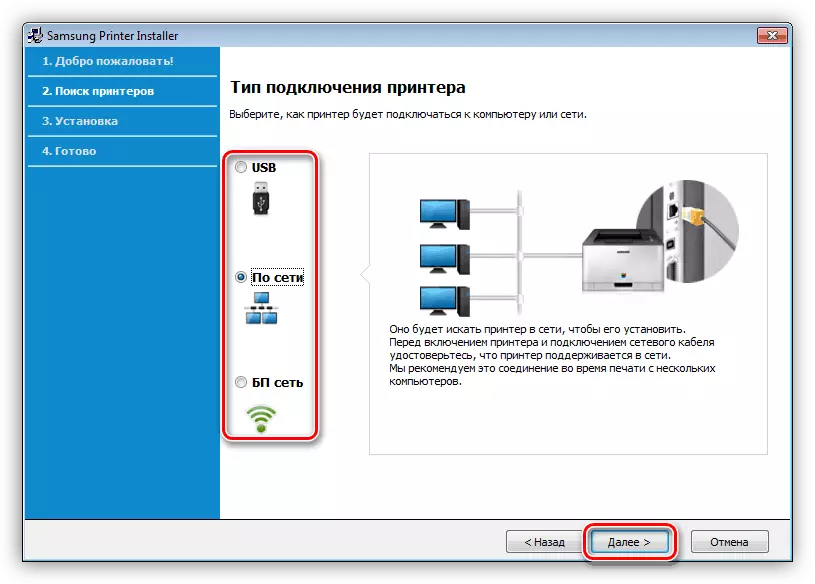
ئەگەر تور تەڭشىكى تەلەپ قىلىنسا, بىز كۆڭۈل ئېچىش ئورنىدىكى ئالماشتۇرۇلمىدىن «كېيىنكى» نى چېكىڭ.
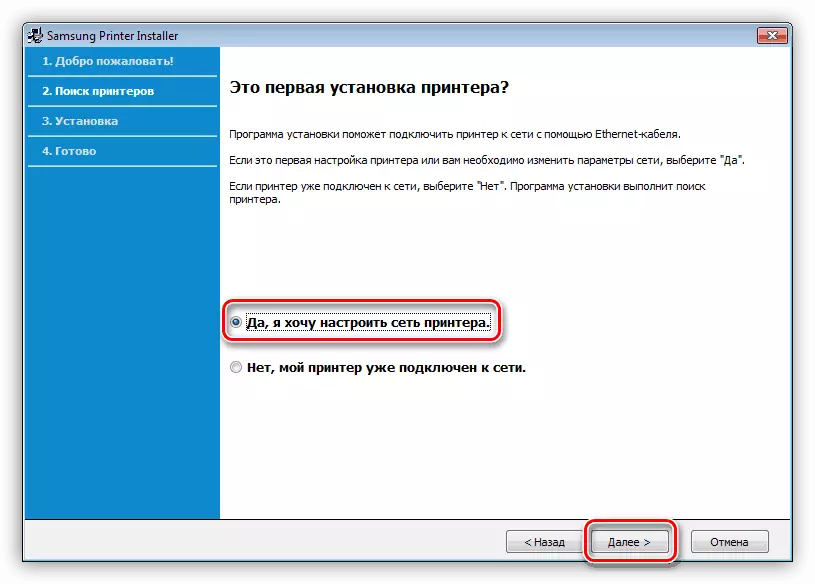
قوللانما IP سەپلىمىسى (زۆرۈر بولسا IP سەپلىمىسى ياكى كېيىنكى باسقۇچقا ئۆتۈش.
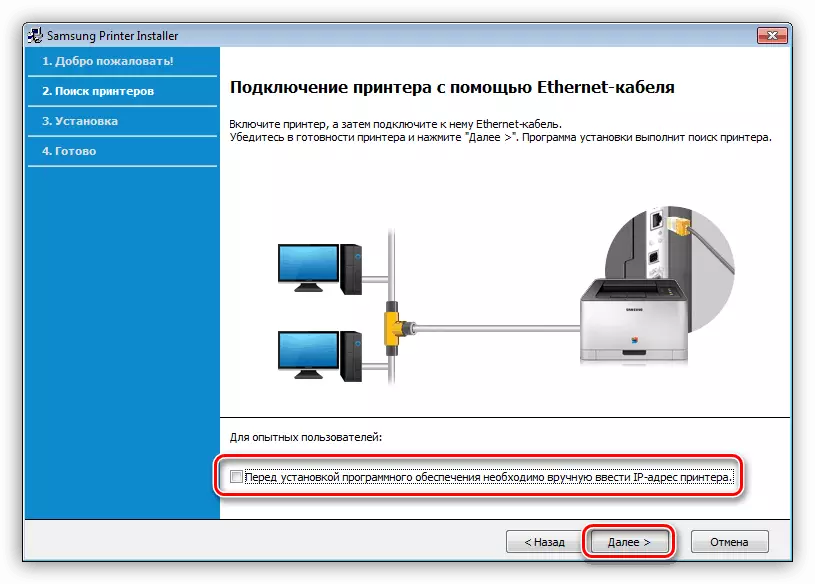
كېيىنكى كۆزنەك قاچىلانغانلارنى قىسقىچە ئىزدەيدۇ. ئەگەر ھازىرقى ئۈسكۈنىگە شوپۇرنى قاچىلىسىڭىز (2-تاللاش 2-تاللاش) بولسا, بۇ جەريان دەرھال باشلىنىدۇ.
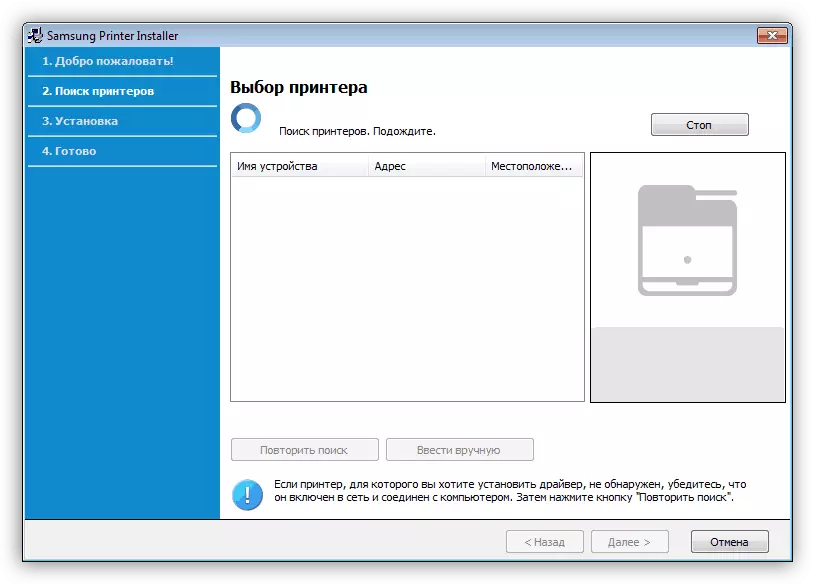
قاچىلاش پروگراممىسى تارقاتقان تىزىملىك بىلەن يېزىلغان كىتابنى تاللاڭ, ئۇنىڭدىن كېيىن بۇ يۇمشاق دېتال باشلانغاندىن كېيىن «NEW» نى چېكىڭ.
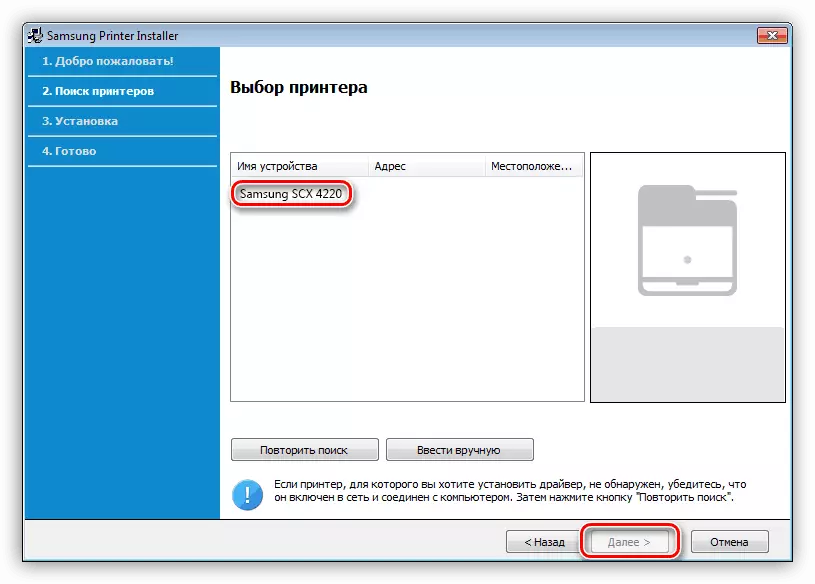
- ئاخىرقى تاللاش (ئاددىي ئورنىتىشنى تاماملىغاندا قوشۇمچە ئىقتىدارنى قوزغىتىپ, «كېيىنكى» كۇنۇپكىلار تەرىپىدىن نىقلامدىن باشلاپ قاچىلاشنى توختاتمايمىز.
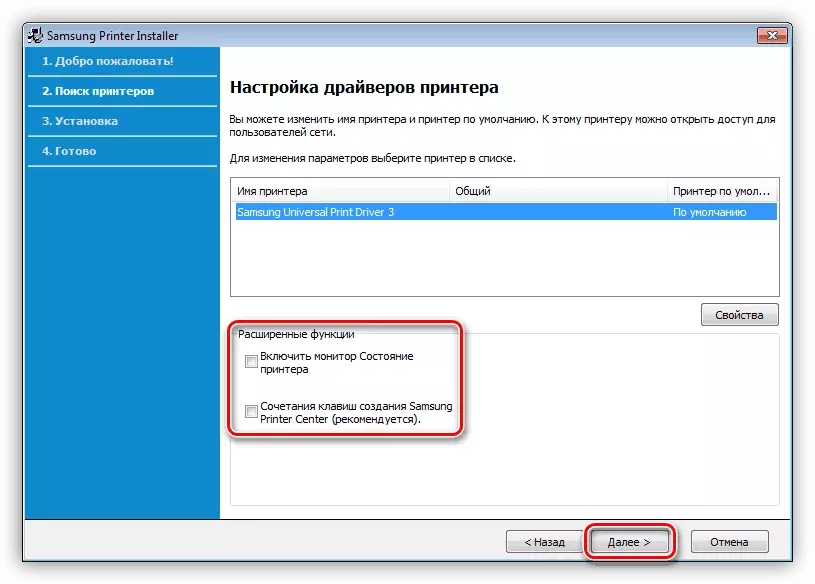
- بۇ جەرياننى تاماملىغاندىن كېيىن, كۇنۇپكىنى تاقاش «تامام» كۇنۇپكىسى.
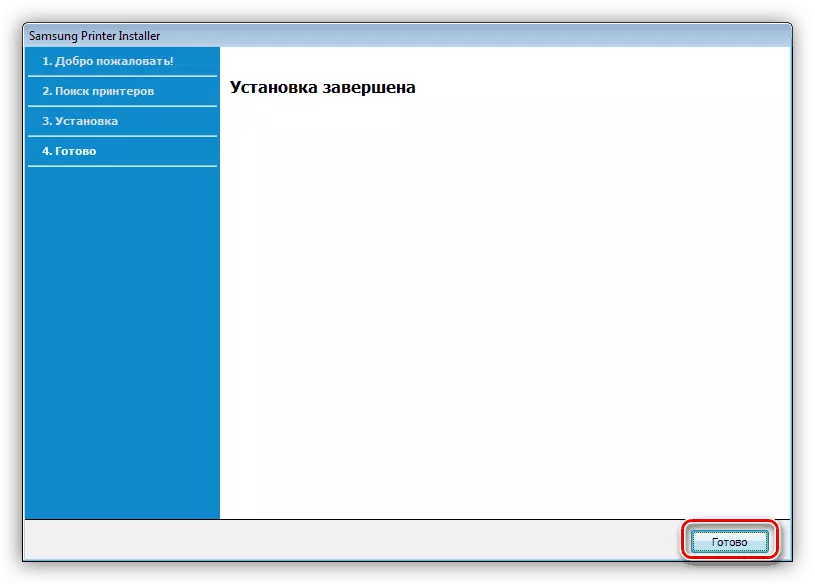
ئايرىلىش شوپۇرلار
بۇ خىل شوپۇرلارنى ئورنىتىش مۇرەككەپ ھەل قىلىش لايىھىسىنى قوبۇل قىلىش ئەمەس, ئۇنىۋېرسال يۇمشاق دېتاللارغا قارىغاندا كۆپ ئاددىي.
- چۈشۈرگۈچنى قوش چېكىپ, ھۆججەتلەرنى يېشىپ ھەرپنىڭ ھەرپ-بەلگىلىرىنى تاللاڭ. بۇ يەردە سۈكۈتتىكى ھالەتتە ئاللىقاچان بەلگىلىنىدۇ, شۇڭا قويۇپ قويسىڭىز بولىدۇ.
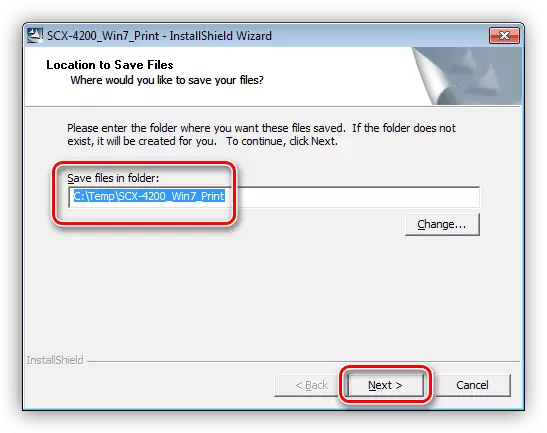
- قاچىلاش تىلىنى ئېنىقلاڭ.
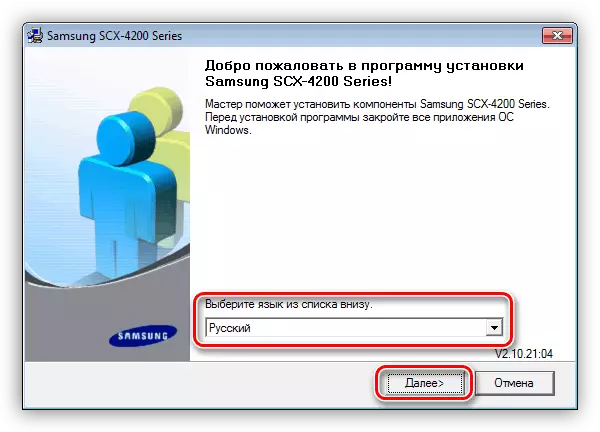
- مەشغۇلات تۈرى «نورمال».
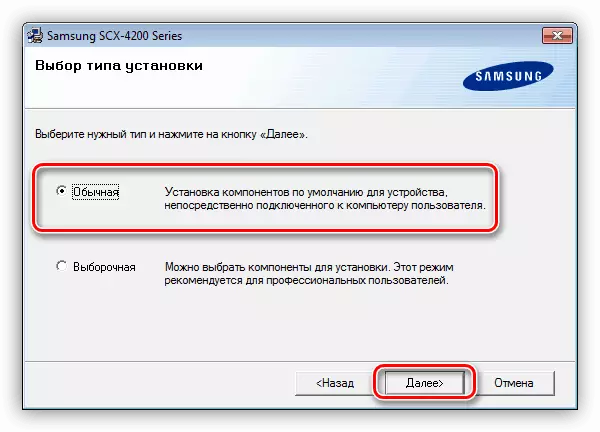
- ئەگەر پرىنتېر كومپيۇتېرغا ئۇلانغان بولسا, ھۆججەتلەرنى كومپيۇتېرغا كۆچۈرۈش جەريانى دەرھال باشلايدۇ. بولمىسا, ئاچقان دىئالوگدا «ياق» كۇنۇپكىسىنى باسسىڭىز بولىدۇ.

- «تامام» كۇنۇپكىسىنى بېسىش ئارقىلىق جەرياننى تاماملاڭ.
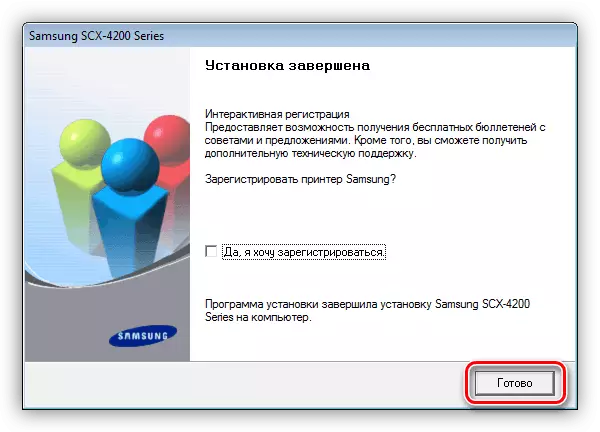
2-خىل ئۇسۇل: مەخسۇس پروگراممىلار
مۇلاھىزە قىلىنغان پروگراممىلارنى كېيىن توردا ناھايىتى ئاز, ئەمما ھەقىقەتەن راھەت ۋە تېخىمۇ ئىشەنچلىك. مەسىلەن, Collepack خاتىرىسى ۋاقتى ئۆتكەن قوزغاتقۇچ سىستېمىسى تۈزۈمدۇردى, ئاچلىقتىكى مۇلازىمېتىرلىرىدىكى لازىم ھۆججەتلەرنى ئىزچە, كومپيۇتېرغا قاچىلىسىڭىز بولىدۇ.
Windows XP.
- باشلاش تىزىملىكىنى ئېچىپ «پرىنتېر ۋە فاكىس» تۈرىنى چېكىڭ.
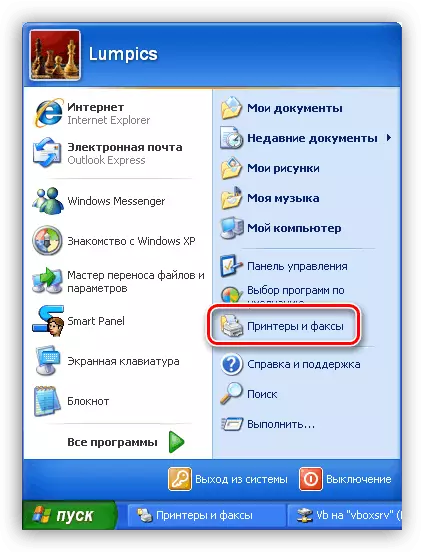
- يېڭى پرىنتېر ئورنىتىش ئۈچۈن كۇنۇپكىنى بېسىڭ.
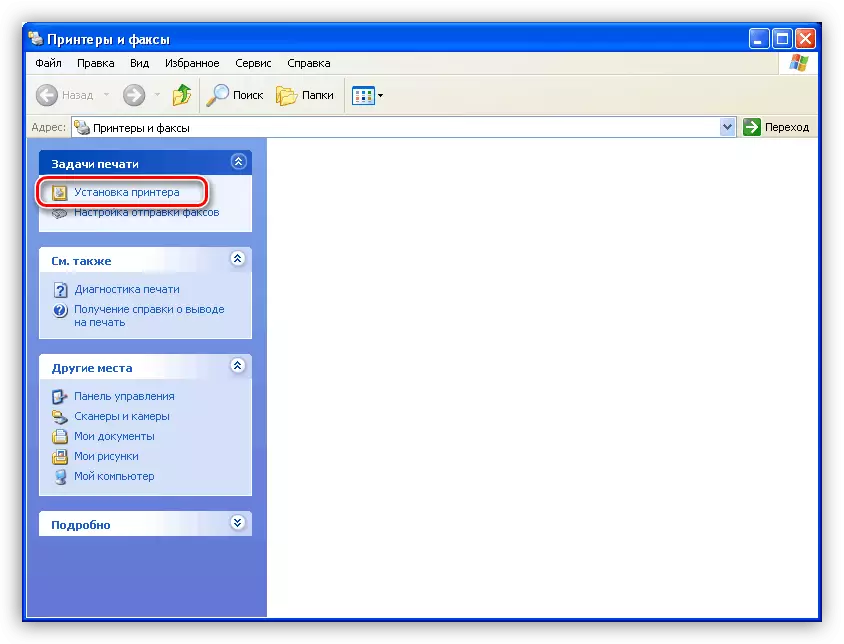
- «ئۇستاز» نىڭ بىرىنچى كۆزنەكتە «كېيىنكى» نى چېكىڭ.
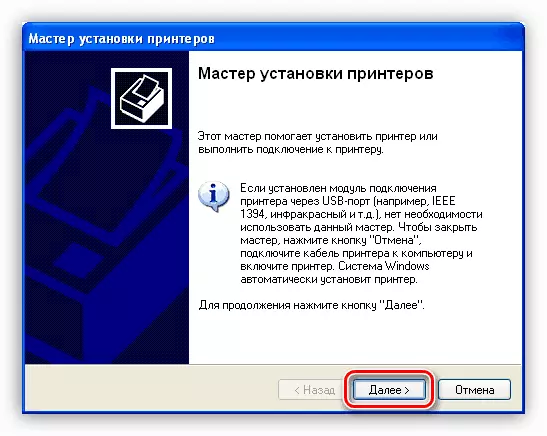
- ئۇلانغان ئۈسكۈنىلەرنىڭ ئاپتوماتىك ئىزدەش ئىقتىدارىغا يېقىن تاھىمىزنى ئېلىۋېتىڭ.
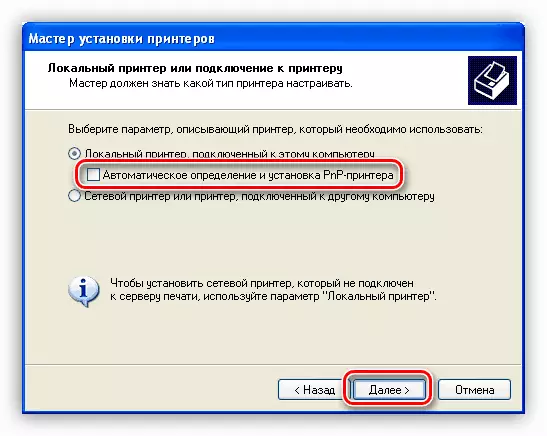
- پرىنتېرغا سىستېمىغا ئۇلىنىدىغان ئېغىزنى تاللاڭ.
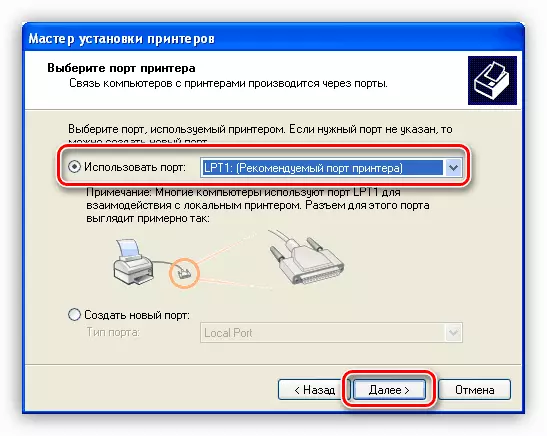
- ساتقۇچى ۋە مودېلنى تاللاڭ.
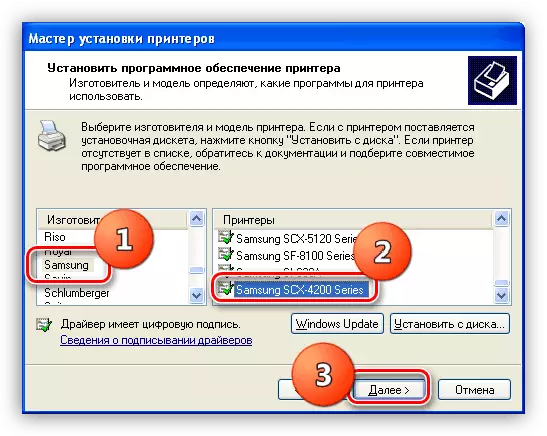
- بىز بىر ئىسىم بىلەن كېلىپ «ئۇستاز» ئوتتۇرىغا قويۇلدى.
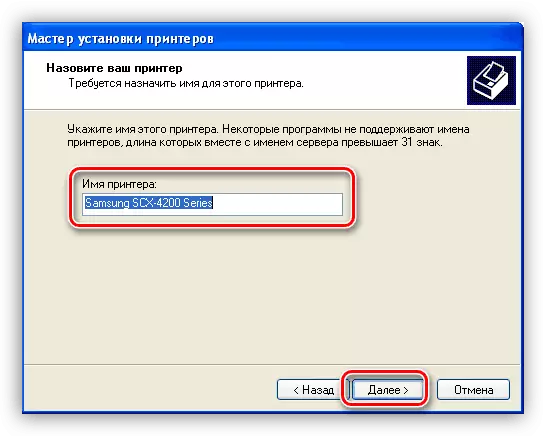
- ئۇنىڭدىن كېيىن, بىر بەتنى بېسىپ چىقىرىڭ ياكى «كېيىنكى» نى چېكىڭ.
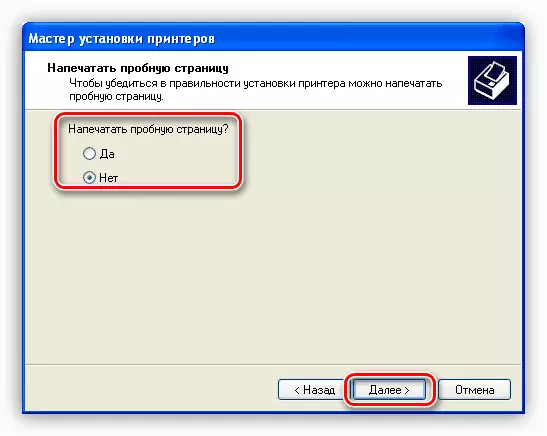
- «تامام» كۇنۇپكىسى ئارقىلىق شوپۇر قاچىلاشنى تاماملاڭ.
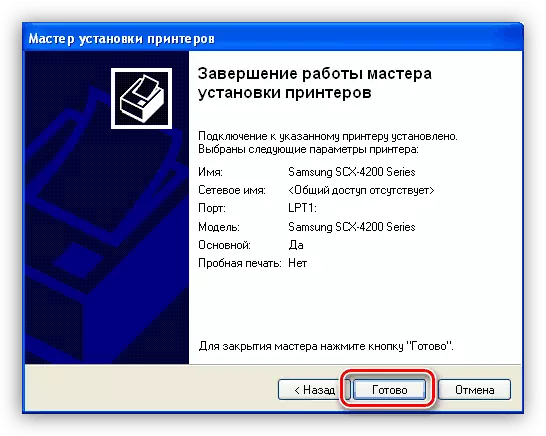
خۇلاسە
ھەرقانداق ئۈسكۈنىلەرگە قوزغاتقۇ قوشۇلۇدى, مەلۇم قىيىنچىلىقلار بىلەن مۇناسىۋەتلىك, مەلۇم ئۈسكۈنىگە ماس كېلىدىغان «تۈز» ئورالمىلارنى ئىزدەش «توغرا» ئورالمىلارنىڭ ئىزاھ. بۇ كۆرسەتمىلەرنىڭ بۇ تەرتىپنى ئورۇندىغان ۋاقىتتا مەسىلەدىن ساقلىنىشىڭىزغا ياردەم بېرىشىڭىزنى ئۈمىد قىلىمىز.
